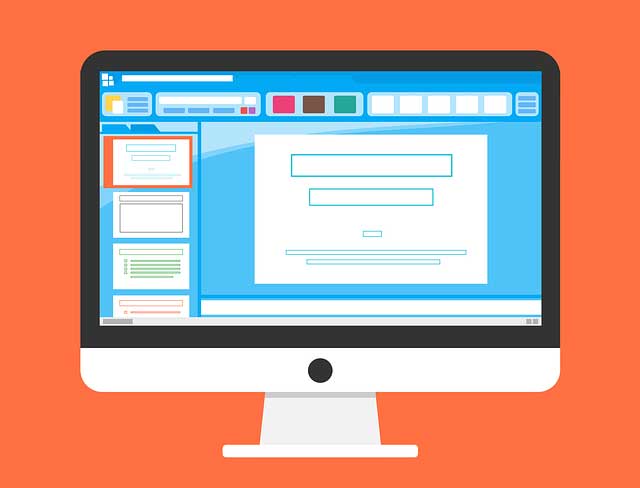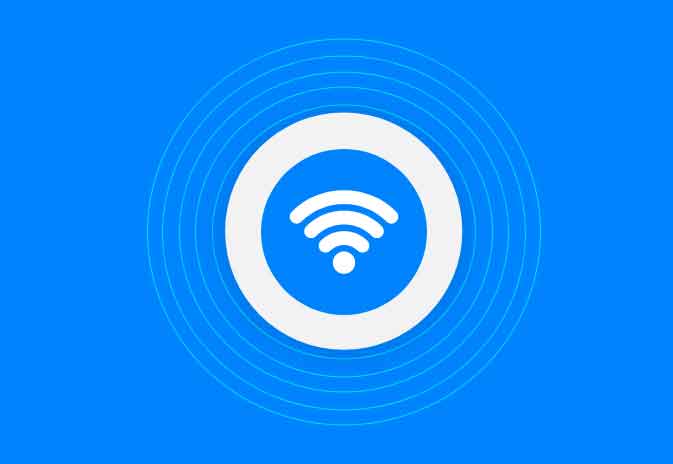Как добавить несколько фотографий в историю Instagram
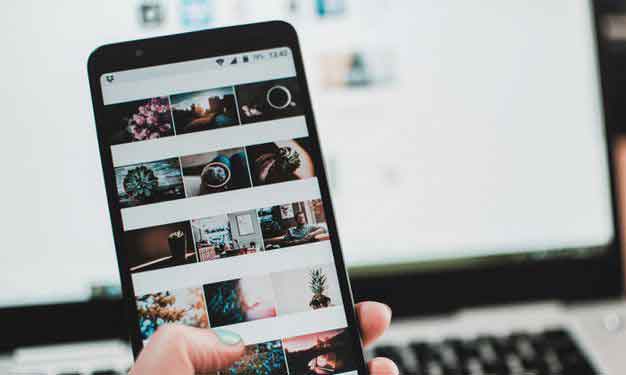
И функция макета, и приложение помогут вам добавить несколько фотографий в сообщение Instagram Story. Вот как… У вас есть несколько фотографий, которые вы хотите добавить в одну историю в Instagram? Тебе везет. Теперь у вас есть как встроенная функция, так и приложение, которое позволяет добавлять несколько фотографий в один пост Instagram Story. Здесь мы объясняем, как разместить несколько фотографий в истории Instagram с помощью Layout…
Как добавить несколько фотографий в историю Instagram с помощью функции макета
Макет – это функция приложения Instagram, которая помогает разместить несколько фотографий в истории. С помощью этой опции вы можете создать сетку или структуру коллажа и добавить больше фотографий в свою историю.
Если вы никогда не использовали эту опцию, вот как получить к ней доступ для одновременной публикации нескольких фотографий в своей истории:
- Откройте Instagram и нажмите «Ваша история» вверху.
- Коснитесь значка со стрелкой вниз и выберите Макет.
- На вашем экране появятся четыре поля. Вы можете заполнить каждый из них фото.
- Чтобы разместить первую фотографию, прокрутите вниз и коснитесь фотографии, которую хотите добавить.
- Чтобы добавить вторую фотографию, коснитесь значка «Добавить» (+) в нижнем левом углу приложения.
- Когда вы добавили все свои фотографии, коснитесь значка галочки, чтобы продолжить.
- Теперь вы можете редактировать свою историю как обычно.
- На следующем экране нажмите «Ваша история», чтобы опубликовать ее.
Как разместить несколько изображений в истории Instagram с помощью приложения
Существует также отдельное приложение Layout, которое позволяет объединять фотографии для одного сообщения. Приложение, принадлежащее Instagram, позволяет объединять несколько фотографий для создания фотоколлажей.
Используя это приложение, вы можете поместить несколько фотографий в одну историю, а затем сохранить эту историю как новое изображение. Это позволяет вам публиковать несколько фотографий в своей истории в Instagram в одном посте без использования функции в приложении.
Если вы хотите использовать этот метод, вы можете выполнить следующие действия:
- Загрузите и откройте Layout на своем устройстве.
- Нажмите «Галерея» внизу и выберите фотографии, которые хотите добавить в свою историю в Instagram.
- В верхней части экрана вы увидите различные макеты коллажей. Проведите пальцем влево, чтобы увидеть больше вариантов.
- Коснитесь макета, который хотите использовать.
- Отредактируйте свой макет, используя различные параметры, представленные ниже.
- Нажмите «Сохранить», когда будете довольны результатом, чтобы сохранить коллаж.
Затем приложение предложит вам поделиться созданным коллажем. На этом экране выберите опцию Instagram. Затем вы можете опубликовать свой коллаж как обычный пост Story. Скачать: Макет для Android | iOS
Как поставить фото за фото в инстаграм-истории
Один из способов разместить несколько фотографий в Instagram Story – разместить ваши фотографии одну за другой. На самом деле это традиционный способ публикации нескольких фотографий в Instagram. Если это то, что вы предпочитаете, вот как вы это используете:
- Откройте Instagram и нажмите «Ваша история».
- Прокрутите вниз и коснитесь значка «Выбрать плюс».
- Выберите фотографии в том порядке, в котором они должны появляться в истории.
- Коснитесь Далее.
- Добавляйте стикеры, текст и другие элементы к своим фотографиям.
- Чтобы опубликовать сообщение, нажмите «Поделиться» рядом с полем «Ваша история».
Показать больше в своих историях в Instagram
Теперь, когда Instagram позволяет размещать несколько фотографий с помощью Layout, вам не нужно ограничивать себя одной фотографией в своих историях. Добавьте столько фотографий, сколько сочтете нужным, и ваша аудитория оценит разнообразие, которое вы можете предложить.
В Instagram вы можете делать массу вещей, и есть еще больше инструментов, которые вы можете использовать, чтобы получить максимальную отдачу от этой платформы как для себя, так и для своего бизнеса.